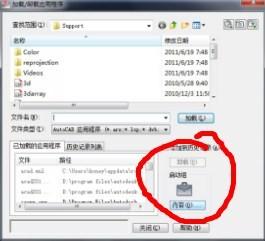在数字化时代,智能手机已成为我们日常生活中不可或缺的工具。然而,随着手机功能的日益丰富,如何保护个人隐私、限制特定应用或功能的访问变得尤为重要。ios系统中的访问限制功能正是为此而生,它为用户提供了强大的隐私和安全保护选项。本文将详细介绍如何在ios中使用访问限制功能,以帮助目标用户更全面地了解这一实用工具。
一、访问限制功能概述
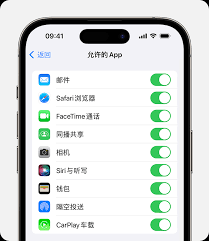
访问限制是ios系统提供的一项安全功能,允许用户限制对某些应用、功能或内容的访问。这一功能在ios 11及之前的系统中,位于“设置”>“通用”>“访问限制”中;而在ios 12及之后的版本中,苹果将访问限制与屏幕使用时间进行了整合,新的入口为“设置”>“屏幕使用时间”>“内容和隐私访问限制”。
二、如何设置访问限制
1. 打开设置
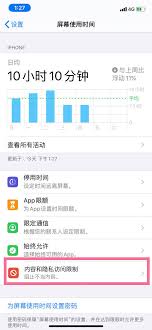
首先,打开iphone的“设置”应用程序。
2. 进入屏幕使用时间
在ios 12及之后的版本中,找到并点击“屏幕使用时间”选项。初次使用时,会跳出一些屏幕时间相关的说明,点击“继续”即可。
3. 启用内容和隐私访问限制
在屏幕使用时间界面中,找到并点击“内容和隐私访问限制”。然后,系统会要求你创建一个访问密码,这是为了保障你的设置不被未经授权的人员更改。
4. 配置访问限制
在“内容和隐私访问限制”界面中,你可以看到多个选项,用于限制不同类型的访问。以下是一些主要的限制选项:
- 应用限制:允许或禁止访问特定的应用。
- 内容限制:限制访问某些类型的内容,如音乐、电影、书籍等。
- 隐私限制:控制应用程序访问设备上的敏感信息或功能,如相机、麦克风、位置等。
- 购买限制:限制在应用商店内的购买行为。
- 网页内容限制:阻止访问某些网站或网页内容。
5. 自定义限制
对于每个选项,你都可以进一步自定义限制条件。例如,在“应用”选项中,你可以选择哪些应用可以被访问,哪些应用被禁用。在“内容限制”中,你可以根据年龄或内容分级来限制访问。
三、访问限制的具体应用
1. 家长控制
家长可以使用访问限制功能来管理孩子对手机的使用。例如,设置应用使用时间限制、阻止访问特定内容等,以确保孩子能够在一个安全、健康的环境中使用手机。
2. 隐私保护
对于个人用户而言,访问限制功能同样重要。通过限制应用程序访问敏感信息或功能,如相机、麦克风、位置等,你可以更好地保护自己的隐私。
3. 防止未经授权的访问
通过设置访问密码,你可以防止他人未经授权地更改你的访问限制设置,从而保护你的设备安全。
四、使用注意事项
1. 定期审查设置:建议用户定期审查手机的访问限制设置,以确保它们仍然符合自己的需求和期望。
2. 保护密码安全:牢记设备密码和访问限制密码,避免遗忘或泄露给他人。
3. 谨慎授予权限:对于一些不必要的或可疑的应用程序,建议禁止其访问权限,以降低安全风险。
五、总结
ios系统中的访问限制功能为用户提供了强大的隐私和安全保护选项。通过合理使用这一功能,你可以更好地控制对手机应用、功能或内容的访问,从而保护个人隐私和数据安全。无论是家长管理孩子使用手机,还是个人用户保护隐私,访问限制都是一个不可或缺的工具。希望本文能帮助你更全面地了解ios中的访问限制功能,并更好地利用它来保护自己的隐私和安全。